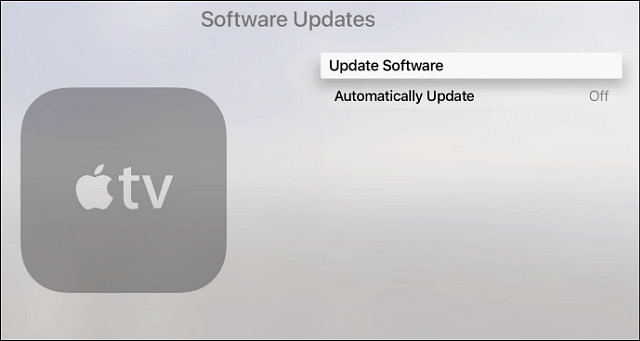Sådan roteres dit Windows 7-baggrundsbillede ved hjælp af et RSS-feed
Hvordan Microsoft Vindovs 7 / / March 18, 2020
En af de grooveste nye funktioner i Windows 7 er, hvordan det kan roter automatisk dine skrivebordsbaggrunde. Det eneste tilbageslag med dette er, at for at få helt nye billeder; skal du stadig manuelt søge på Internettet for at finde og føje dem til dit billedbibliotek.
Intet problem! I dag vil jeg vise dig et groovy trick til at bruge et RSS feed for at få nye billeder til din Windows 7-baggrund, så du behøver ikke at bekymre dig om at finde og hente nye fotos nogensinde igen!
Brug af RSS og a .tema fil justering vi kan rette dine Windows 7 baggrunde til automatisk at downloade fra en online billedkilde. I vejledningen herunder bruger jeg Bing tapetfeed: http://feeds.feedburner.com/bingimages Du kan dog bruge ethvert RSS-feed til dette, du kan lide (måske dit eget Flickr RSS-feed ???)
Bare vær sikker på, at den har masser af store billeder, fordi tekst ikke vises, og små billeder vil se frygtelige ud, når de strækkes hen over din skærm. Med det sagt lad os lære, hvordan man gør dette groovy trick!
Sådan roteres dit Windows 7-baggrundsbillede ved hjælp af et RSS-feed
1. Klik det Windows Start Menu Orb og sæt ind i følgende placering og TrykkeGå ind:
% Userprofile% \ AppData \ Local \ Microsoft \ Windows \ Temaer \
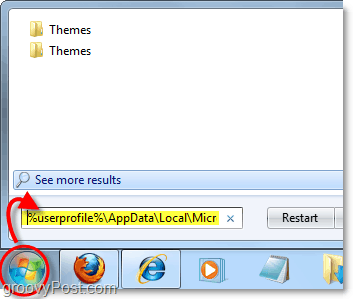
2. Vælg en eksisterende .tema fil, derefter Højreklik det fil og VælgÅben med >notepad.
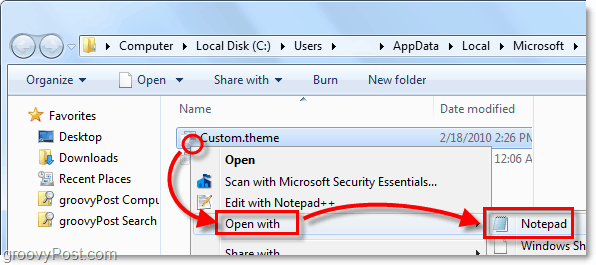
3. Lad os give temaet et nyt navn, så vi let kan finde det. Se efter i toppen af tekstfilen [Tema] og så vil du ændre teksten efter DisplayName = til hvad du end vil kalde dit tema. Som eksempel kan du se billedet herunder, hvor jeg indstiller mine til RSSTheme.

4. Søg (Ctrl + F) efter [Slideshow], hvis du finder den i din temafil, skal du ændre den for at matche koden herunder. Hvis den ikke findes endnu i din fil, er det bare,
Indsæt følgende kode i .theme-tekstfilen.
[Slideshow] Interval = 1900000. Shuffle = 1. RssFeed = http://feeds.feedburner.com/bingimages
Bemærk: For at rotere mellem nye billeder hurtigere kan du reducere det intervalnummer, der er Millisekunder. Vær forsigtig, når du gør dette, eller du risikerer, at temaet styrter dit system, hvis du gør det for hurtigt.
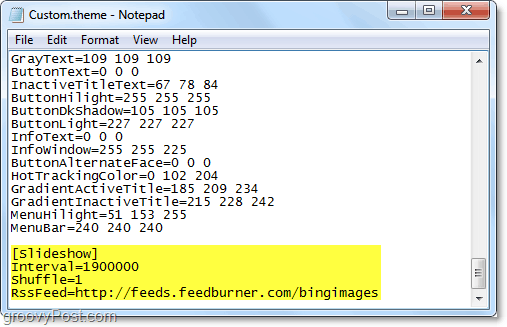
5. Dernæst for at sikre, at vi ikke overskriver et eksisterende tema, Klik Fil, og Vælg Gem som.
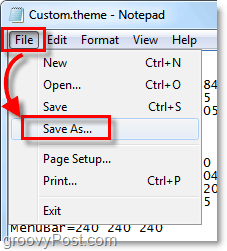
6. Navngiv filen, hvad du vil, og KlikGemme. Det er vigtigt at Sørg for, at du ikke ændrer.tema udvidelse i slutningen af filen. Filnavnet skal have .tema i slutningen af det.
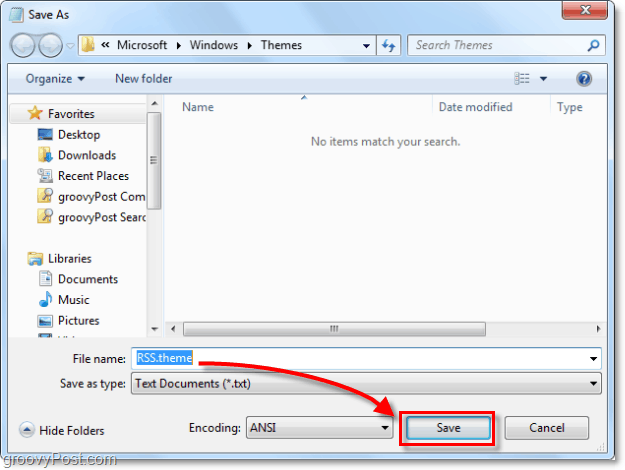
7. Højreklik ethvert åbent område på desktop og Vælg Tilpas.
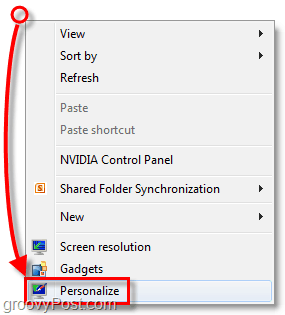
8. Klik det nyt tema vi har lige gemt. I mit eksempel kaldte jeg det RSStheme.
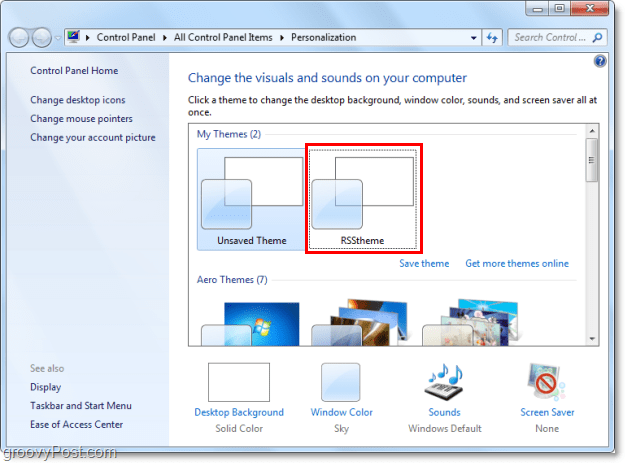
9. Med abonnementsprompt, der vises VælgDownload vedhæftede filer.
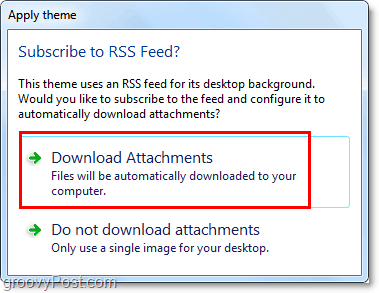
Nu er du klar til at se roterede billeder downloadet fra dit RSS-feed! Vent bare 1900000 Millisekunder (30 minutter), og nye billeder vil begynde at dukke op i dette interval. Hvis du vil teste det hurtigere, skal du læse videre til trin 10, men husk at ændringer overskriver din nuværende Ikke-gemt tema.
10. KlikDesktop baggrund nederst i personaliseringsvinduet.
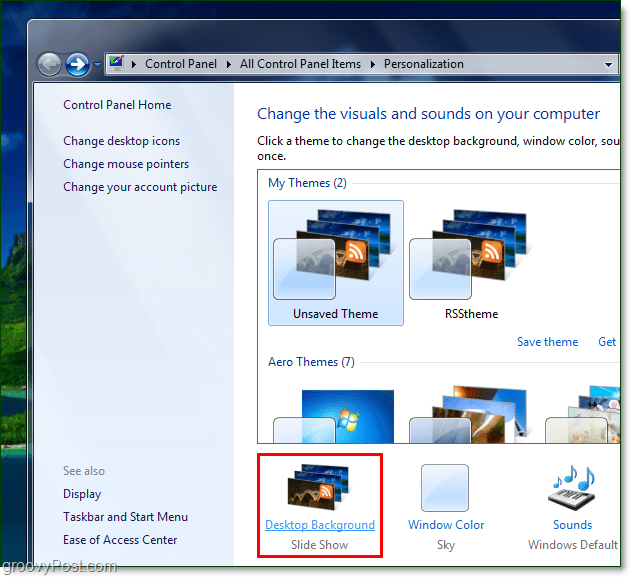
11. Under Skift billede hver:Vælge10 sekunder fra drop-menuen og KlikGem ændringer. Hvis et nyt billede ikke vises på 10 sekunder, gjorde du noget forkert. Hvis nye billeder begynder at dukke op, tillykke du fulgte trinnene korrekt! Nu kan du nulstille dit billede, ændre tiden til hvad du vil, da det sandsynligvis ikke er noget, du vil ændre hvert 10. sekund.
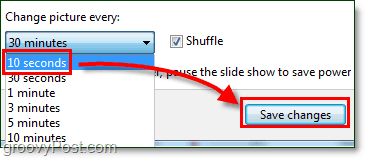
Nu kan du få groovy friske nye billeder direkte fra Internettet til din baggrund uden at skulle manuelt surfe rundt og finde dem! Meget groovy faktisk!

Har du et yndlingsbillede, som du elsker at bruge? Vi vil meget gerne høre om det nedenfor i kommentarerne nedenfor!